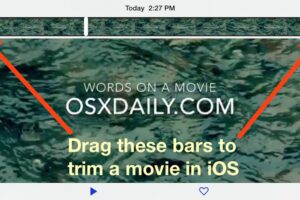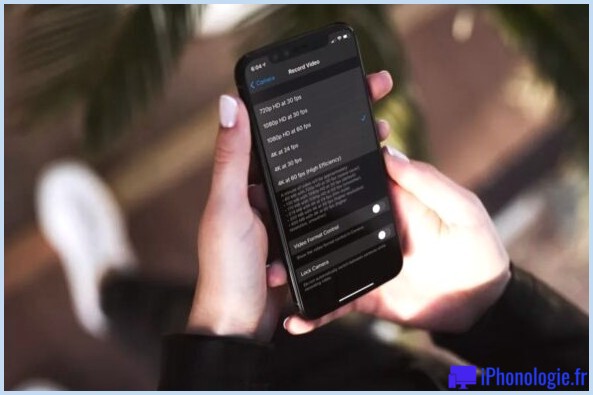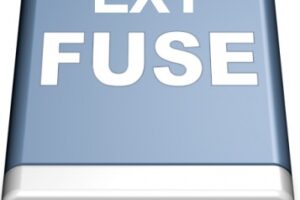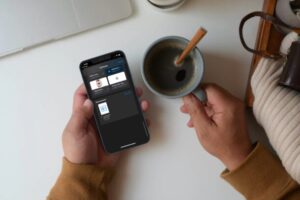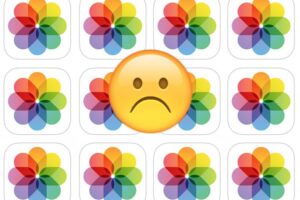Comment désactiver le contrôle parental sous Mac OS X
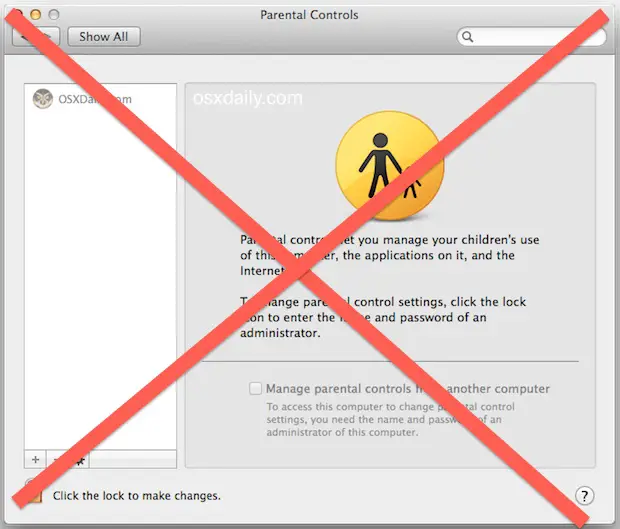
Le contrôle parental est une fonction importante de Mac OS X qui permet de restreindre l'accès à un compte utilisateur spécifique sur un Mac. Ces restrictions sont variées et choisies par la personne qui définit la fonction de contrôle parental, allant de la fixation de limites de temps pour l'utilisation de l'ordinateur, à l'interdiction d'accès à certaines pages web, voire à la restriction de l'utilisation de l'application si cela est jugé nécessaire. Bien que cette fonction soit pratique, il arrive que vous souhaitiez désactiver le contrôle parental une fois qu'il a été défini, soit à des fins administratives, soit parce que les restrictions définies ne sont plus nécessaires.
Désactiver le contrôle parental sur un compte Mac OS X est facile et peut se faire soit directement à partir du compte sur lequel il est actif, soit avec un autre login Mac qui a un accès administratif. Si vous désactivez les restrictions du compte à partir du compte sur lequel elles sont actuellement activées, vous devrez entrer un nom d'utilisateur et un mot de passe de connexion d'administrateur - il s'agit d'une précaution de sécurité évidente pour éviter que quelqu'un ne désactive les restrictions sans un accès approprié.
Comment désactiver le contrôle parental sur Mac
- Ouvrez les préférences système dans le menu Pomme et choisissez "Contrôle parental"
- Cliquez sur l'icône "Lock" et authentifiez-vous comme d'habitude, cela permet de modifier les restrictions
- Sélectionnez le compte d'utilisateur pour lequel vous souhaitez désactiver le contrôle parental
- Cliquez sur l'icône en forme de roue dentée située en bas du panneau de préférences et choisissez "Désactiver le contrôle parental pour le nom d'utilisateur".
- Sortir des préférences du système

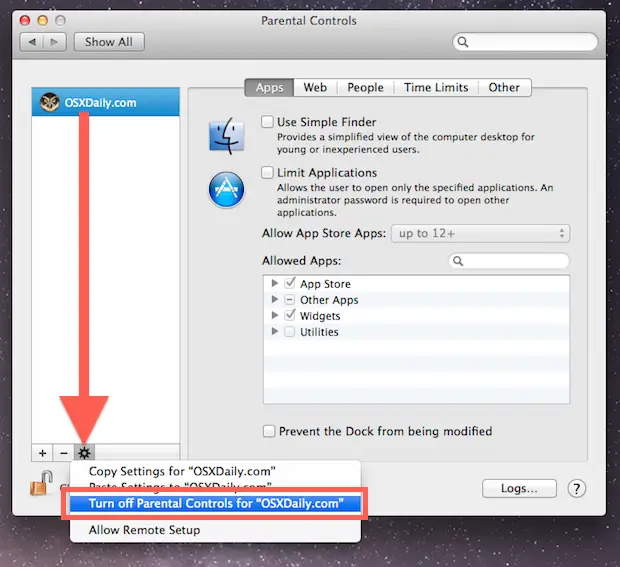
Cela désactive instantanément tous les contrôles et restrictions parentaux qui ont été définis pour cette connexion Mac, il n'est donc pas nécessaire de modifier manuellement les paramètres des options de restriction individuelles.
À ce stade, le compte Mac aura l'accès par défaut qui lui a été attribué au préalable, qu'il s'agisse d'un compte d'utilisateur invité complet, d'une connexion normale ou d'un utilisateur administratif.